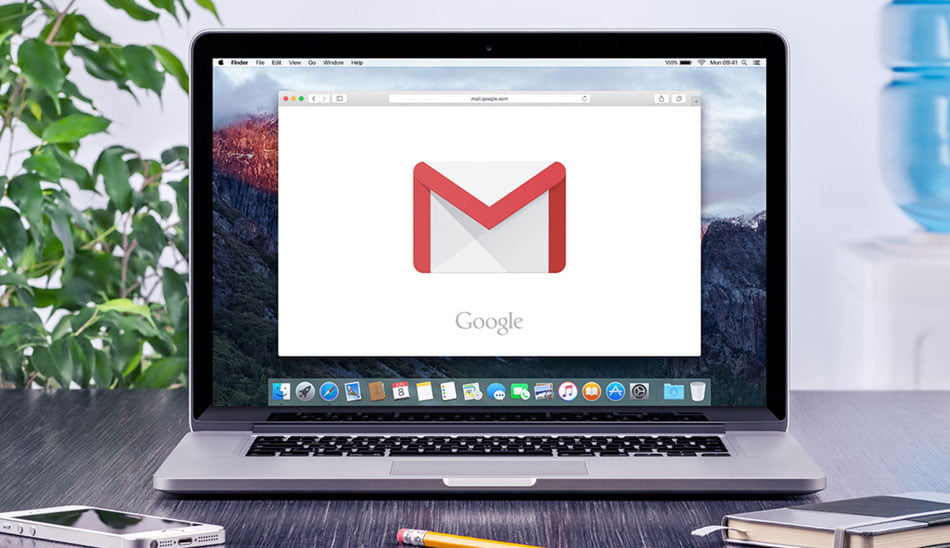با ترفندهای جیمیل که در این مطلب در مورد آموزش حرفه ای جیمیل به شما ارائه میکنیم، شما میتوانید صندوق ورودی ایمیل خود را مرتب کرده و از ایمیل های ناخواسته و اسپم جلوگیری کنید.
بسیاری از کاربران به جیمیل همچون یک رفیق قدیمی نگاه میکنند که نیاز بسیار کم و ناچیزی به تغییرات و نگهداری دارد. اما اگر میخواهید با استفاده از چند مورد از ترفندهای جیمیل، بهترین استفاده را از آن ببرید و ایمیل روزانه خود را تبدیل به چیزی معرکه کنید، این مطلب پلازا را دنبال کنید.
در ابتدای عمر ایمیل، کاربران تنها گزینههای محدودی شامل بررسی ایمیل، ایجاد کردن متن ایمیل، آماده کردن پیشنویس و ارسال را در اختیار داشتند. تمام این موارد، با ظهور وبمیل (Webmail) مبتنی بر مرورگر تغییر کرد. با استفاده از قدرت نرمافزار و خدمات گوگل، حساب ایمیل این سایت، مجموعهای از گزینههای مختلف برای شخصیسازی را در اختیار کاربران قرار داد. در ادامه به 5 مورد از ترفندهای جیمیل برای مدیریت بهتر و جلوگیری از اسپم میپردازیم.

آنچه در این مقاله میخوانید:
5 مورد از ترفندهای جیمیل برای مدیریت بهتر ایمیل ها و جلوگیری از اسپم
اگر هنوز هم به سبک و سیاق دهه 1990 از جیمیل استفاده میکنید، زمانش شده تا سوار ماشین زمان ما شوید و با یادگیری 5 مورد از ترفندهای جیمیل و حقه ساده، حساب خود را به سبک امروزی تبدیل کنید. در مطالب قبلی آموزشی در مورد جیمیل به موارد دیگری هم پرداخته شده که از آن جمله میتوانید به این لینک برای آموزش بازیابی رمز و این لینک برای بازیابی مخاطبان مراجعه کنید.
چطور از ارسال ایمیل جلوگیری کنیم؟
تقریبا همه ما مواردی را تجربه کردهایم که ایمیلی را ارسال کرده و بعد از آن پشیمان شدهایم؛ یا بعد از ارسال یک ایمیل رسمی برای یک جای مهم متوجه اشتباهی در متن ایمیل شده و افسوس خوردهایم که ای کاش میشد از ارسال آن ایمیل جلوگیری کرد. در این بخش از مطلب آموزش حرفه ای جیمیل قصد داریم تا راهی به شما ارائه دهیم. خوشبختانه یکی از ترفندهای جیمیل یک گزینه عدم ارسال است که برای کاربران ارائه شده، هرچند که پیدا کردن این گزینه کمی با سختی همراه است. یک نوع محدودیت زمانی برای تعیین کردن ارسال ایمیل و یا عدم ارسال و حذف آن وجود دارد.
به صورت پیشفرض، جیمیل به شما پنج ثانیه فرصت میدهد تا از ارسال ایمیل فرستاده شده جلوگیری کنید، اما شما میتوانید این مدت زمان را تا 30 ثانیه افزایش دهید تا در آینده با اشتباهی روبرو شدید، فرصتی برای جبران داشته باشید.
ابتدا روی آیکون بالا سمت راست کلیک کنید و مسیر Settings > General را طی کنید. تقریبا در اواخر فهرست تنظیمات، گزینه Undo Send را خواهید دید که یک منوی کشویی دارد. میتوانید زمان آن را از 5 به 10، 20 یا 30 ثانیه افزایش دهید و بعد از آن دیگر همه چیز مرتب است. حالا دیگر، در صورتی که ایمیلی را به اشتباه ارسال کردید، فرصت بیشتری برای جلوگیری از پشیمان شدن دارید.

داشتن تعداد اسم مستعار نامحدود
آیا تاکنون برایتان پیش آمده که تنها به خاطر گرفتن تخفیف یک فروشگاه عضو یک خبرنامه شده باشید؟ یا اینکه بعد از آن، از حجم بالای دریافت ایمیلهای تبلیغاتی خسته شده باشید؟ یک راه وجود دارد که با آن میتوانید بدون استفاده از یک حساب ایمیل مجزا، از این اتفاق جلوگیری کنید و قصد داریم که آن را در این مطلب آموزش حرفه ای جیمیل به شما ارائه دهیم.
تنها با اضافه کردن یک علامت + به انتهای نام کاربری خود و قبل از علامت @ میتوانید بینهایت آدرس ایمیل مختلف ایجاد کنید. برای مثال، اسم کاربری username+junkmail@gmail.com ایمیلها را مستقیما به آدرس جیمیل شما ارسال میکند، بدون آنکه آن را در اختیار ارسالکنندگان اسپم قرار دهد. آن وقت میتوانید پیامهای دارای username+junkmail را در فولدر سطل زباله و یا هرزنامه ذخیره کنید تا هیچ وقت دوباره نیازی نباشد که زحمت پاک کردن آنها را به خود بدهید.
این ترفند تنها برای فیلتر کردن هرزنامهها و جلوگیری از ایمیل های ناخواسته و همین طور جلوگیری از ایمیل اسپم نیست، بلکه همچنین با آن میتوانید تعداد زیادی آدرس ایمیل برای کارهای مختلف خود تهیه کرده و در عین حال، با یک بار ورود به سایت جیمیل، همگی آنها را در اختیار داشته باشید.
آیا ایمیل شخصی خود را برای شغلتان استفاده میکنید؟ نام username+work@gmail.com را بسازید تا تمامی ایمیلهای مرتبط با کار را شناسایی کنید. آیا عضو یک باشگاه ورزشی خاص هستید؟ username+club@gmail.com را بسازید تا ایمیلهای ارسال شده از سوی اعضای دیگر باشگاه را تشخیص دهید.

استفاده از فیلترها به صورت خلاقانهتر
فیلترها کارهایی بسیار بیشتر از تنها دستهبندی کردن ایمیلها انجام میدهند. برای مثال، با ساخت یک فیلتر که به دنبال عبارت Unsubscribe میگردد، تمامی ایمیلهای که دارای این عبارت هستند را به صورت مستقیم به فولدر هرزنامهها ارسال میکند و بدین ترتیب، خبرنامههایی که شما به صورت آگاهانه و یا غیرآگاهانه در آنها عضو شدهاید به آن پوشه انتقال میدهد و به جلوگیری از ایمیل های ناخواسته و همین طور جلوگیری از ایمیل اسپم میپردازد.

فیلتری با عنوان Tracking Number یاکد رهگیری، تمامی اطلاعات خرید شما را در یک فولدر خاص طبقهبندی میکند. شما حتی میتوانید فیلتری ایجاد کند تا تمام پیامها به صورت خوانده شده درآیند تا هر چند دقیقه وسوسه نشوید که ایمیل خود را چک کنید.
7 قدم برای داشتن صندوق ورودی مرتب در ایمیل
- آیکون سه خط در ایمیل خود را کلیک کرده و گزینه Setting را انتخاب کنید.
- گزینه Filters & Blocked Addresses را انتخاب کنید.
- گزینه Create New Filter را کلیک کنید.
- کلمات کلیدی را در قسمت مربوطه وارد کنید: مثلا From تا نام فرستنده فیلتر شود و Has the words تا تمام متن ایمیل برای کلمهای اسکن شود و …
- گزینه Create Filter را بزنید.
- تصمیم بگیرید تا با ایمیل فیلترشده چه کار شود: حذف شود، از صندوق وردی حذف شود (یا بایگانی گردد)، به عنوان خوانده شده علامت زده شود، به عنوان ایمیل مهم دستهبندی شود و …
- گزینه Create Filter را بزنید.

هنگامی که گوشی شما خاموش شد، از جیمیل پیامک بفرستید
حتما نیازی نیست که یک گوشی شارژ شده یا دارای اتصال اینترنت داشته باشید تا بتوانید پیامک بفرستید، با یکی از ترفندهای جیمیل میتوانید این کار را از صفحه دسکتاپ خود انجام دهید.
تنها لازم است تا نام شخص گیرنده و شماره تماس و همین طور اپراتور او را وارد کنید. برای ارسال پیامک تنها لازم است که شماره تماس فرد را در قسمت نام کاربری گذاشته و آدرس گیتوی (Gateway) اپراتور وی را در قسمت To بگذارید (البته لازم به ذکر است که این مورد برای کاربران ایران قابل اجرا نیست).
از راه دور، از حساب ایمیل خود در کامپیوترهای دیگر خارج شوید
در صورتی که به صورت گاه و بیگاه ایمیل خود را در یک سیستم کامپیوتر عمومی بررسی میکنید، مثلا در یک کتابخانه و یا مدرسه و اگر فراموش کردهاید که از آن حساب خارج شوید، ممکن است در معرض خطر حمله هکرها قرار داشته باشید. دسترسی داشتن به حساب جیمیل محافظت شده با پسورد میتواند تمامی نیازهای یک سارق برای به دست گرفتن حساب بانکی، اطلاعات کارت اعتباری و موارد دیگر مربوط به گوشی هوشمند شما را ارائه دهد.

خوشبختانه امکانات جیمیل این فرصت را به شما داده تا کامپیوترها و دستگاههایی را که در حال حاضر، در آنها با ایمیل خود وارد شدهاید را مشاهده کنید. به شکل ساده و با یکی از ترفندهای جیمیل میتوانید به صفحه ایمیل خود و پایین صفحه رفته و روی گزینه Details در پایین عبارت Last Account Activity بزنید. این گزینه شما را به صفحهای میبرد که تمام سیستمهایی که در آنها ایمیل خود را وارد کردهاید، به شما نشان میدهد. کلیک کردن روی گزینه Sign out all other Gmail web sessions شما را از تمامی آن سیستمها خارج میکند.
کلام آخر
خوب امیدواریم که از این ترفندهای جیمیل که شامل استفاده خلاقانهتر از فیلترها، داشتن نامهای کاربری نامحدود و حتی ارسال اس ام اس از طریق جیمیل میشود به خوبی در کاربردهای روزانه خود استفاده کنید تا بتوانید نهایت استفاده را از ایمیل خود به عمل آورید.اگر شما هم راهکارهای کاربردی برای استفاده از جیمیل میدانید میتوانید آن را در بخش نظرات با ما و دیگران در میان بگذارید.